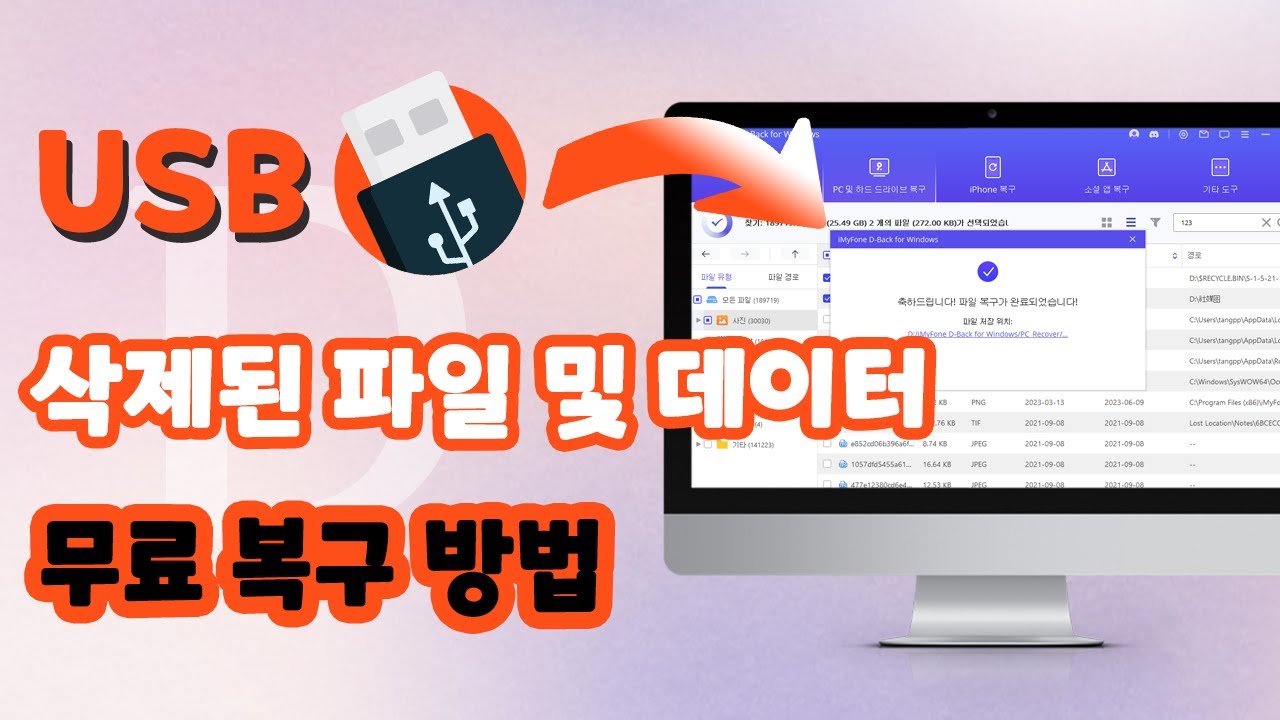USB 드라이브 또는 펜 드라이브를 사용하다 보면 드라이브를 포맷해야 하는 상황이 발생할 수 있습니다. 외부 충격으로 인해 데이터가 손상되거나, 여러 파일을 읽고 쓰는 과정에서 오류가 발생할 수 있기 때문입니다.
이런 경우, USB 포맷을 진행하는 것이 좋은 해결책이 될 수 있습니다. 하지만 포맷을 진행할 때는 저장되어 있던 데이터가 모두 삭제된다는 점을 유의해야 합니다. 따라서, 포맷된 USB 드라이브에서 파일을 복구하는 방법을 알고 있다면 매우 유용합니다. 예를 들어, USB 포맷 복구를 통해 손실된 데이터를 복구할 수 있으며, 펜 드라이브 데이터 복구 솔루션을 활용할 수 있습니다. 또한, Mac USB 포맷이나 윈도우 USB 복구 방법을 통해 다양한 운영 체제에서 데이터를 복구할 수 있습니다.
바로 포맷 USB 복구하기 Windows 지원 안전한 다운로드 바로 포맷 USB 복구하기 Mac OS 지원 안전한 다운로드

방법 1. 무료 데이터 복구 프로그램을 사용하여 포맷된 USB 드라이브에서 파일 복구
USB 포맷 후 USB 데이터 복구를 위한 첫번째 방법은 바로 PC 용 iMyFone D-Back 프로그램을 사용하여 안전하게 데이터를 복구하는 것입니다. PC 용 iMyFone D-Back은 USB 복구 프로그램으로 널리 알려져 사용되고 있는 프로그램입니다.
PC 용 iMyFone D-Back 데이터 복구 프로그램을 사용하면 힘들게 데이터를 백업해 두거나, 매번 USB 포맷하기 전에 데이터를 제대로 이동해 두었는지 등을 체크할 필요가 없습니다. 다만 한가지 주의할 USB 복구 프로그램을 사용할 때 신뢰할 수 있는 기술력이 적용된 프로그램인지, 다양한 파일 형식을 지원하는지, 빠른 데이터 복구가 가능한지 등을 체크해봐야 합니다.
사용법도 누구나 따라할 수 있을만큼 쉽기 때문에 걱정할 필요가 없습니다. USB를 사용하는 것 만큼이나 쉽다고 할 수 있습니다.
1단계. PC 용 iMyFone D-Back 프로그램을 내 컴퓨터 OS를 확인한 후 알맞은 버전으로 무료로 다운로드 받아 설치합니다. 이렇게 좋은 프로그램이 무료로 제공되고 있으니 꼭 한번쯤 사용해 보길 추천합니다.
무료 다운로드 Windows 지원 안전한 다운로드 무료 다운로드 Mac OS 지원 안전한 다운로드
2단계. 프로그램을 실행하면 익숙한 파일 탐색기와 유사한 화면이 뜨게됩니다. 이때 USB 포맷 복구를 진행하려는 USB 드라이브 위치를 지정합니다. 만약 USB 포맷을 진행한 후라면 포맷 후 USB 인식이 제대로 되는지 확인 후 PC 용 iMyFone D-Back 프로그램에서 해당 USB 드라이브를 지정합니다.

3단계. 지정된 USB 드라이브 위치에서 자동으로 데이터 복구를 위한 스캔을 진행합니다. 스캔 과정은 화면에서 실시간으로 볼 수 있으며, 데이터가 많아 시간이 오래 걸린다면 일시중지를 하거나 정지를 할 수도 있습니다. 만약 복구가 필요한 파일이 이미 스캔 되었다면 더 이상 스캔을 진행하지 않아도 되므로 정지 후 해당 파일을 확인합니다.

4단계. 스캔된 파일 중에 USB 데이터 복구를 위한 파일을 발견했다면, 이 파일이 맞는지를 확인할 수 있습니다. PC 용 iMyFone D-Back에서는 미리보기 기능을 지원하기 때문에 손쉽게 해당 파일을 확인해 볼 수 있습니다.
복구를 위한 파일이 맞다는 것이 확인되면 ‘복구’ 버튼을 클릭하여 USB 데이터 복구를 진행합니다. 복구된 파일은 원하는 대로 활용하면 됩니다.

USB 파일 복구 프로그램으로 데이터 복구 가이드 영상
USB 삭제된 파일 및 데이터 복구하는 무료 방법에 대한 가이드 동영상을 같이 봅시다!
USB에서 삭제되거나 손실된 파일을 복구하려면 아이마이폰 디백 PC 데이터 복구 프로그램을 사용하여 다양한 컴퓨터 및 하드 드라이브 문제를 해결할 수 있고 원하는 삭제된 데이터를 선택적으로 복구합니다. 바로 사용해 보세요!
방법 2. CMD를 사용하여 포맷된 USB에서 데이터 검색하기
만약 윈도우 컴퓨터의 CMD 기능을 사용해본 적이 있다면 포맷된 USB에서 데이터를 검색하는 것을 진행해 볼 수 있습니다. 일단 USB 드라이브를 컴퓨터에 연결하고, 컴퓨터에서 USB 드라이브의 문자를 확인해 둡니다. 그리고 작업 표시줄에서 검색 아이콘을 클릭 후 cmd 를 입력해 명령 프롬프트를 실행합니다.
1. 명령 프롬프트에서 chkdsk F: / f 를 입력합니다. (이때 F: 는 포맷된 USB 드라이브 문자입니다.)
2. 위 명령 입력 후 Y/N를 묻는 질문이 나오면 Y를 선택하고, 펜 드라이브의 드라이브 문자를 입력합니다.
3. 마지막으로 F: \>attrib -h -r -s /s /d *.* 을 입력하면 CMD가 포맷된 펜 드라이브에서 파일을 복구합니다.
팁. 맥/윈도우에서 USB 포맷하는 방법
USB 드라이브를 포맷하는 것은 데이터를 정리하고 드라이브를 새롭게 시작하는 데 유용한 방법입니다. 여기서는 Mac과 윈도우에서 USB를 포맷하는 방법을 단계별로 설명합니다.
맥에서 USB 포맷하는 방법
- USB 드라이브 연결: Mac에 USB 드라이브를 연결합니다.
- 디스크 유틸리티 열기: '응용 프로그램' > '유틸리티' > '디스크 유틸리티'를 엽니다.
- USB 드라이브 선택: 왼쪽 패널에서 포맷하려는 USB 드라이브를 선택합니다.
- 지우기 클릭: 상단 메뉴에서 '지우기' 버튼을 클릭합니다.
- 포맷 옵션 선택: 포맷 형식(예: Mac OS 확장, exFAT 등)을 선택하고 이름을 입력합니다.
- 지우기 확인: '지우기' 버튼을 클릭하여 포맷을 완료합니다.
팁
👉컴퓨터 포맷 복구, 하드 디스크 초기화 복구 방법을 여기에 클릭합니다.
윈도우에서 USB 포맷하는 방법
- USB 드라이브 연결: 컴퓨터에 USB 드라이브를 연결합니다.
- 파일 탐색기 열기: '파일 탐색기'를 열고 '내 PC'를 클릭합니다.
- USB 드라이브 선택: 포맷하려는 USB 드라이브를 마우스 오른쪽 버튼으로 클릭합니다.
- 포맷 선택: 드롭다운 메뉴에서 '포맷'을 선택합니다.
- 포맷 옵션 설정: 파일 시스템(예: NTFS, FAT32, exFAT)을 선택하고, '빠른 포맷' 옵션을 체크할 수 있습니다.
- 시작 클릭: '시작' 버튼을 클릭하여 포맷을 시작합니다. 완료되면 '확인'을 클릭합니다.
이러한 방법을 통해 Mac과 윈도우에서 USB 드라이브를 손쉽게 포맷할 수 있습니다. 포맷 전에 중요한 데이터는 백업해 두는 것이 좋습니다.
마무리:
포맷된 USB / 펜 드라이브에서 파일을 복구하는 방법은 많지 않습니다. 가장 안정적이고 많은 사람들이 사용하는 PC 용 아이마이폰 디백(iMyFone D-Back) 무료 USB 복구 프로그램을 사용할 수 있다면 누구나 손쉽게 포맷된 USB 데이터 복구를 진행할 수 있을 것입니다.
D-Back USB 포맷 복구 전문가
무료 다운로드 Windows 지원 안전한 다운로드 무료 다운로드 Mac OS 지원 안전한 다운로드